.jpg)
.jpg)
1. Bloqueo de grabación: Para grabar sin manos, toca y desliza el botón de grabar hacia arriba para bloquearlo mientras sigues grabando, para dejar de grabar sólo presiona el botón nuevamente.
2. Reordena: Toca y mantén presionado cualquier clip, arrástralo a una nueva posición en tu video y acomódalos en el orden que prefieras.
3. Borra: Elimina de inmediato los clips que no quieras en tu video, con un simple toque, borrándolos de la secuencia.
4. Comparte: Las fotos que puedes tomar en ‘Clips 2’ son especiales pues les puedes agregar stickers y efectos. Para que todos las puedan ver, presiona el botón de compartir para enviar tu foto.
5. Zoom: Dale vida a tus fotos arrastrándolas mientras grabas y añades animaciones. Primero toma una foto en la app o sube una de tu carrete. Mientras presionas el botón de grabar, usa la otra mano para arrastrar la imagen, los movimientos se guardarán en tu video y automáticamente se optimizarán para que las aprecies sin problemas.
6. Cambiar idioma: Para cambiar el idioma del título en vivo sin cambiar el idioma del dispositivo, presiona en “Título en vivo” y toca el botón de globo para elegir un idioma. Puedes hacer esto en cada clip.
7. Depuración: Cuando selecciones un clip de tu carrete, puedes elegir exactamente donde quieres que inicie. Después de elegir el clip, arrastra la barra de depuración al fondo del reproductor para escoger donde quieres que empiece tu clip. Ahora toca y mantén presionado el botón de grabar para agregar el clip a tu video.
8. Copia y pega dentro de los clips: Es una forma rápida de cambiar un clip que ya añadiste anteriormente al video. Toca el clip en el fondo de la pantalla para seleccionarlo, toca y mantén presionado el visor, después oprime “copiar”. Para pegar, toca “hecho” para regresar a la pantalla principal, toca y mantén presionado el visor y oprime “pegar”.
9. Toque 3D: Cuando escojas fotos y clips de tu carrete, utiliza el toque 3D en el carrete miniatura para previsualizar el contenido antes de agregarlo. También puedes usar el toque 3D para previsualizar posters animados antes de incluirlos en tu video.
10. Proyectos en iCloud: Todos los videos que hagas en ‘Clips 2’ se guardan automáticamente en iCloud, lo que permite empezar a crear en un iPhone y terminar después en un iPad.
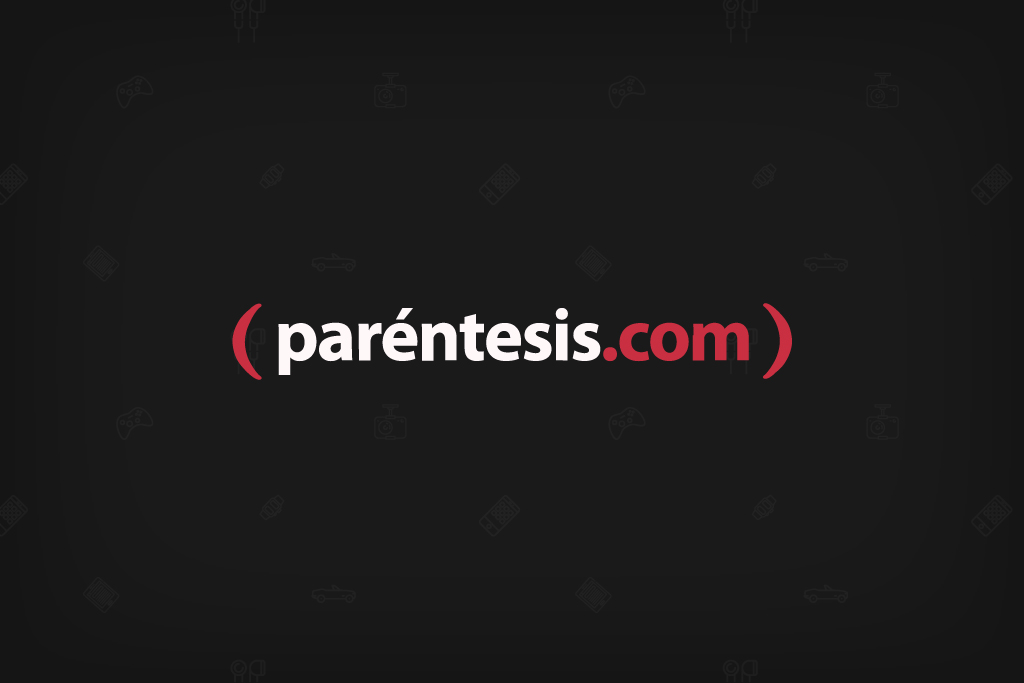.jpg)